Comment graver un CD avec iTunes 8 étapes (avec photos)
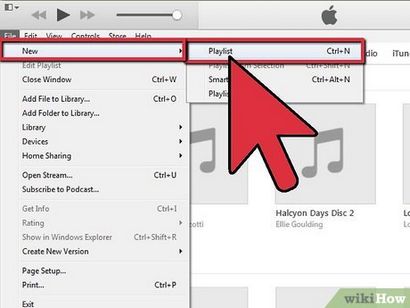
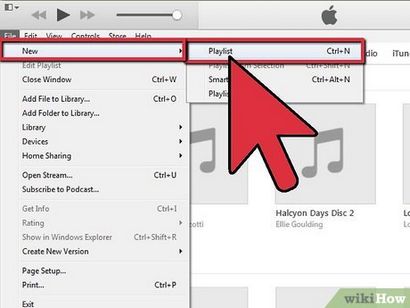


- Vous pouvez ajouter des morceaux individuellement en les faisant glisser dans la nouvelle liste de lecture, ou vous pouvez sélectionner plusieurs chansons à la fois et de les déposer dans la nouvelle liste de lecture.
- Pour faire glisser plusieurs chansons à la fois dans votre playlist, cliquez sur la première chanson, maintenez la touche Maj enfoncée et cliquez sur la dernière chanson de la série que vous voulez mettre en surbrillance. La première chanson, la dernière chanson, et tous les morceaux entre seront mis en évidence. Maintenant, il suffit de glisser-déposer les instructions.


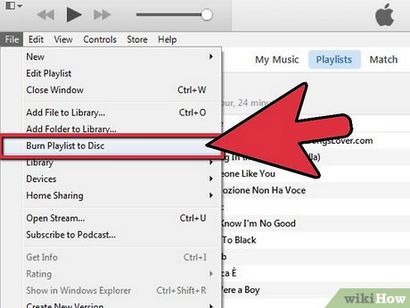
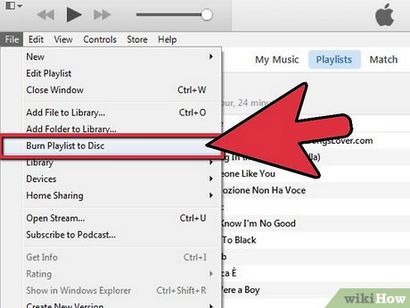
Sélectionnez « Fichier » puis « Burn playlist sur le disque. » Ou si sa nouvelle version d'iTunes, cliquez sur le nom de la liste de lecture sur la barre latérale et cliquez sur « Graver sur CD. »
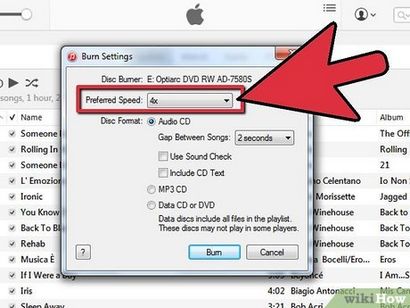
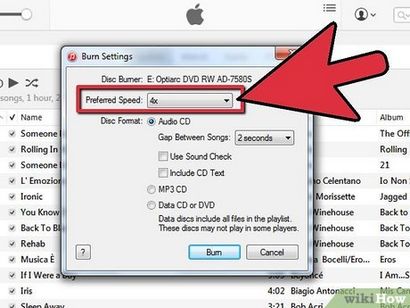
- La rapidité avec laquelle votre ordinateur brûle les données sur le disque. En général, plus la vitesse de gravure, plus l'intégrité sonore.
- L'écart, en quelques secondes, entre les chansons.
- Le format du disque: Audio, MP3 ou DVD. La plupart des CD gravés veulent sélectionner « Audio CD » comme format.
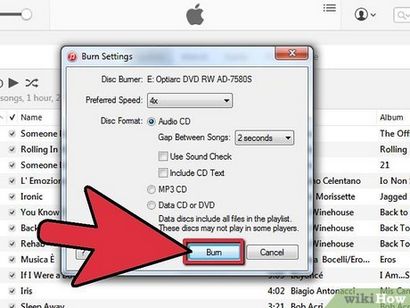
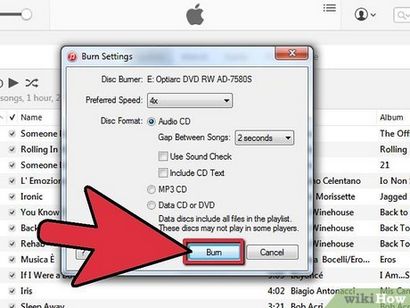
Cliquez sur « Burn » et attendez que votre ordinateur pour graver les informations sur le disque. En fonction de vos paramètres et votre ordinateur, cela pourrait durer d'une minute à une douzaine.


Fini. Vous serez averti lorsque le disque est fait brûler. Ejecter le CD et vous avez terminé.
Comment puis-je résoudre ce problème pour que mes chansons Apple va graver correctement?
Répondu par wikiHow Contributeur
Que dois-je faire si le CD que je brûlais ne vais pas jouer dans ma voiture?
Répondu par wikiHow Contributeur
- Assurez-vous que le CD est le format, et lors de l'extraction des fichiers, assurez-vous qu'ils sont compatibles avec un MP3.
Puis-je lire le disque ailleurs que dans mon ordinateur?